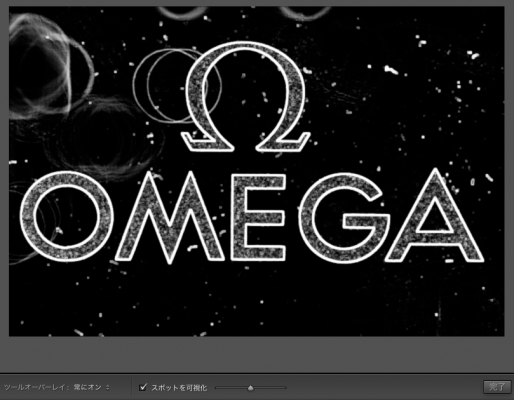ガラスの埃が1分でほとんど消えた!恐ろしやLightroomのスポット修正機能…!
Lightroomやっぱり便利だな…と思ったのでサラッとまとめておきます。
Lightroomにはスポット修正という機能があって、ようはレンズにゴミが付いていて写り込んでしまった場合や、いて欲しくないところに人がいた場合、それを簡単に消すことができるわけですが、今回のような使い方もできるということで。
ガラスの埃が気になった!
先日、イベントでオメガさんのビルに行ったんですが、そこから夜景をとったところ…ガラスの埃がめちゃくちゃ気になりまして。
実際にはこんな感じ。点ならいいんですが、線だったんですよね、埃が。背景が暗いだけに、白い埃は大変に目立ちます。
そこでLightroomの登場ですよ。
スポット修正モードで「スポットを可視化」を起動すれば、この通り!あるわあるわ、ゴミの数々。実際にはこれがレンズの埃だったりするんですけど、今回は被写体側のゴミ(埃)が白日の下に晒されました。
あとは修正ブラシのサイズをなるべくゴミと同じサイズにして、可視化されたところを塗りつぶしていくだけ。色あわせやぼかしなどによる細かい修正技術の適用はLightroomが勝手にやってくれます。もし修正内容に納得がいかなかったら、修正点を指定した上で「/」ボタンを押せば、別の修正候補に切り替わります。修正の原理は試してみればすぐにわかると思いますので、まずは試してみることをオススメします。
さて、そんな元画像を1分ほど修正してみた画像がこちらです。水平方向補正ボタンで水平にもしました。これもお手軽。
わかります?
もう一度ならべますと
↑修正前 ↓修正後
たぶんこだわればもっともっとキレイに消せるとおもうんですが、今回の用途ではこれで十分。たった、たった1分の作業だけってのがポイントですね。前から便利な機能だと思ってましたが、ここまでくると戦慄さえ覚えます…。
のりおのまとめ
最初1年間使わせてもらった時には「現像かー」と思っていたものですが、いつの間にかLightroomが無いと生きていけないくらいになっていましたとさ。起動時間を考えると、クラウド版で毎月980円の課金も苦になってません。現像ソフトはいろいろあると思いますが、いまのところLightroom以外は考えてないかな。
ソフトウェアで購入ならこちらを。
↓
Adobe Photoshop Lightroom 6 日本語版 Windows/Macintosh版
PhotoShopも付いてくるお得なクラウド版の月額契約はこちら。月980円。常に最新版です。
↓